1.打开我们 下载好的Vmware,单击创建虚拟机,或者 新建——>新建虚拟机
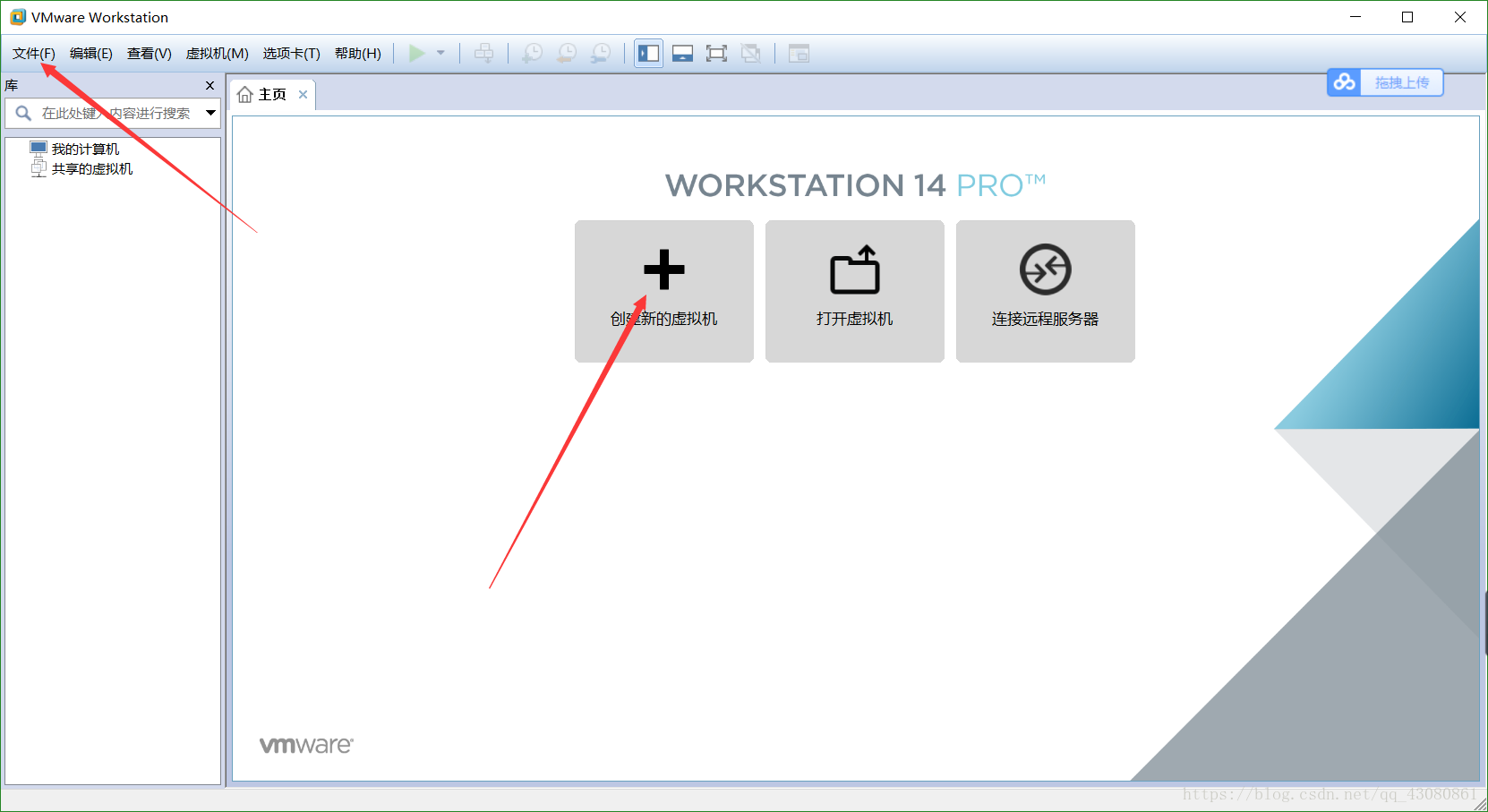
2.然后我们选择典型安装,点击下一步

3.由于我们选择的是DVD镜像,所以我们选择稍后安装操作系统,再单击下一步
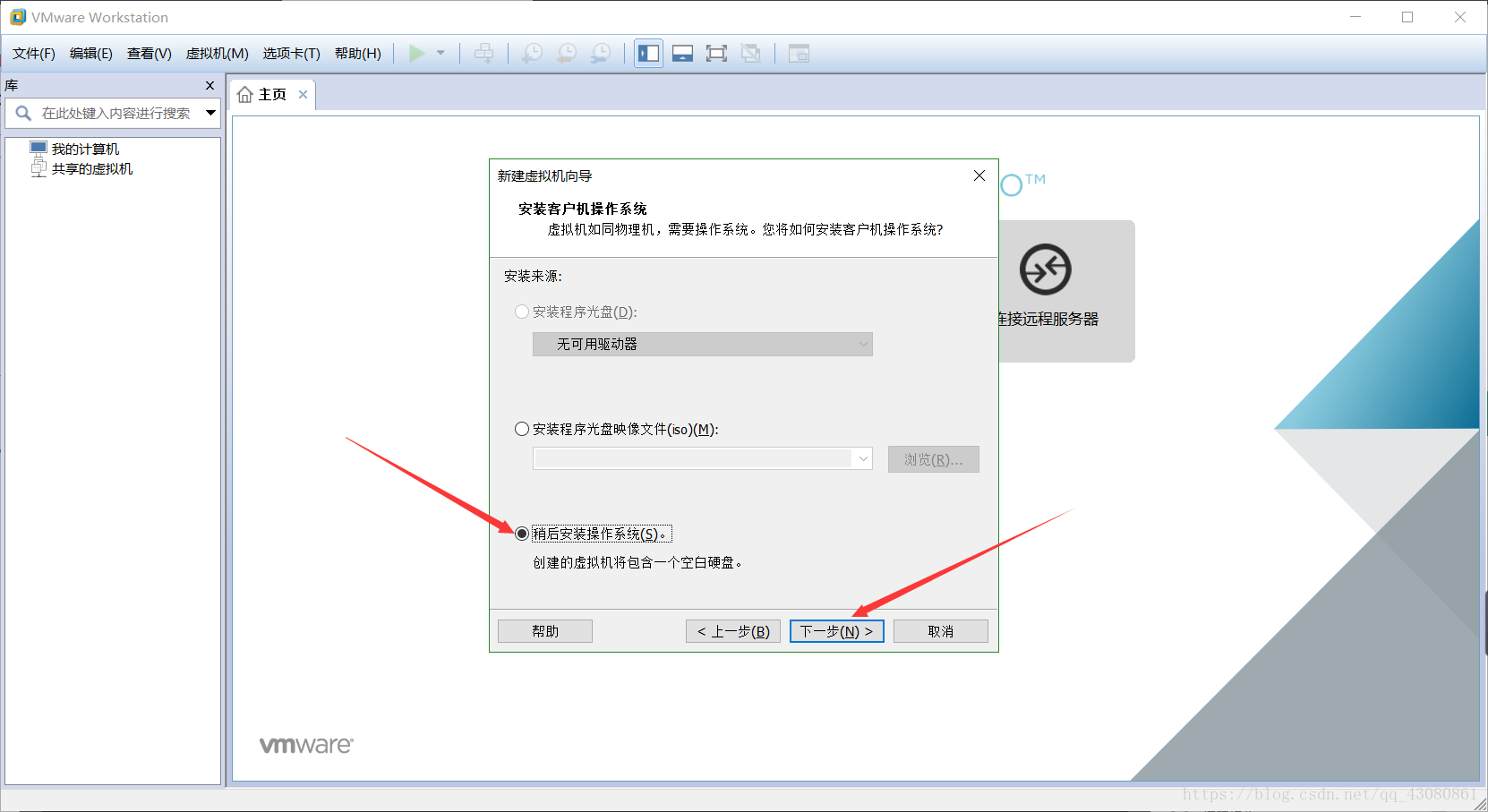
4.我们学习的就是Linux所以我们的客户机选择Linux(L),版本选择我们上篇文章中下载的centos 镜像,之后点击下一步。
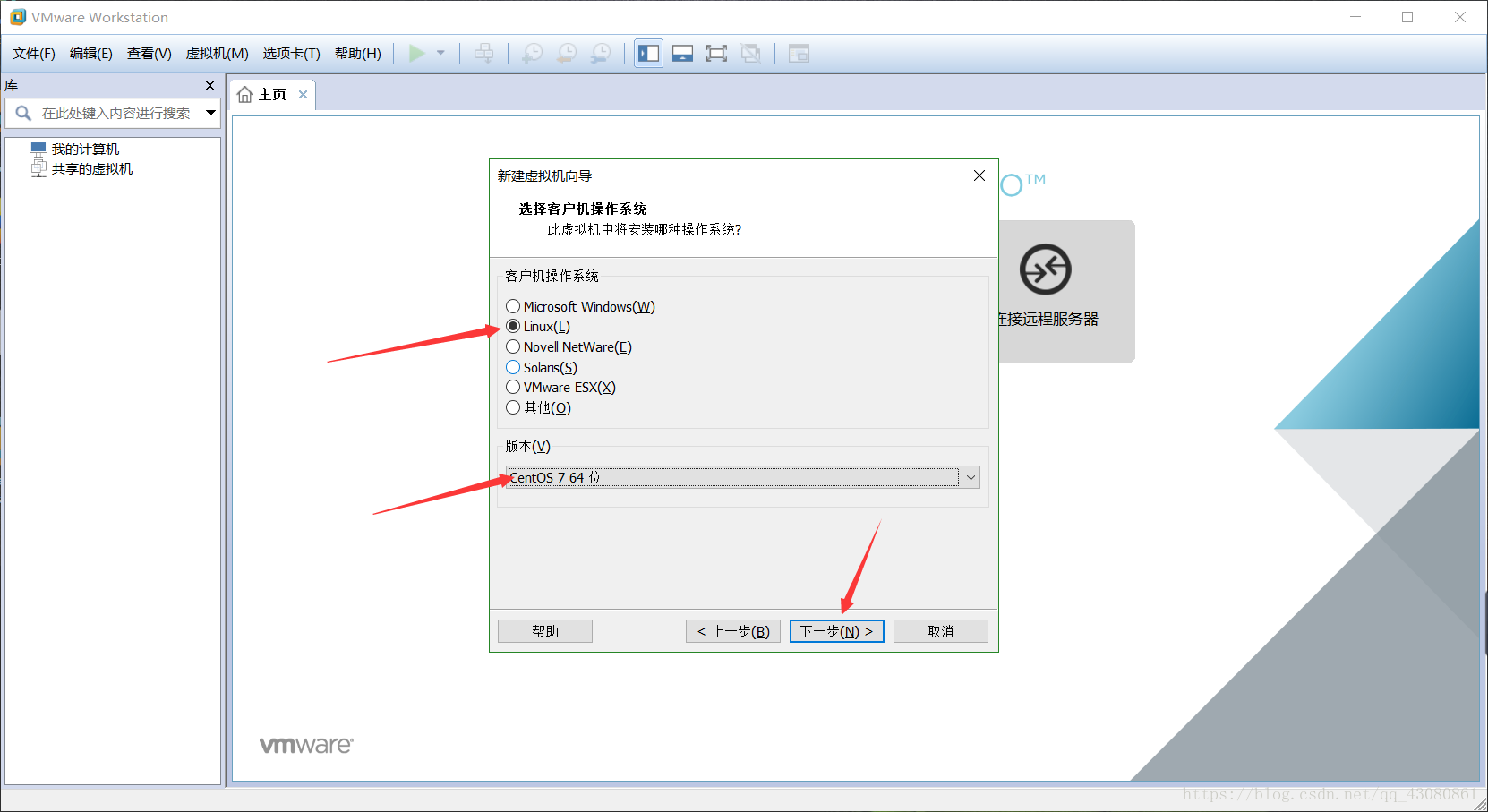
5.虚拟机名称:填写一个自己喜欢的。 位置最好不要安装在系统盘,选择一个大一点的硬盘,内存不能小于20G
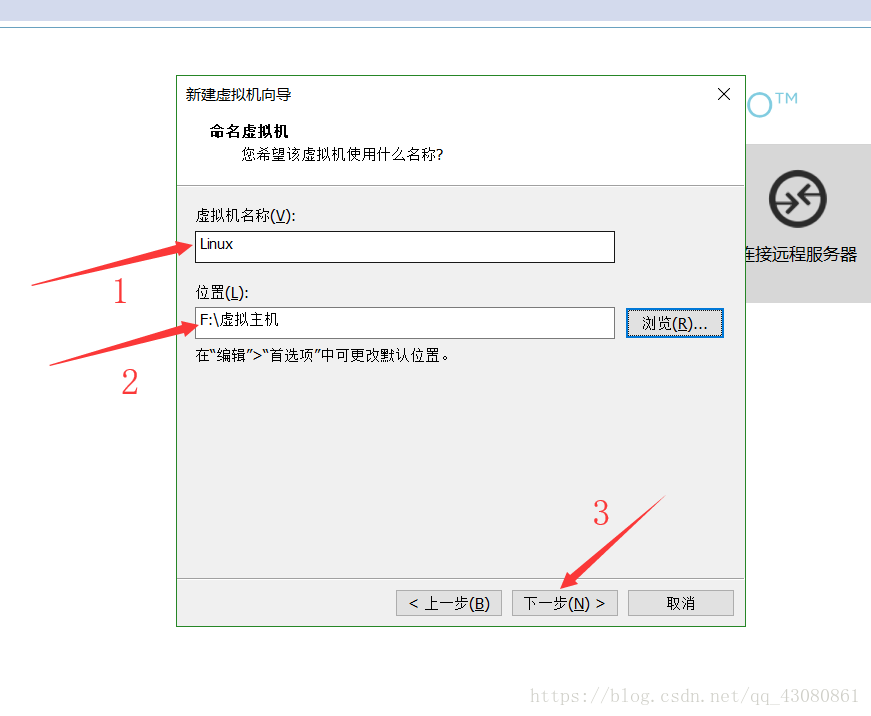
6.最大磁盘大小,不能小于20G,然后点击下一步
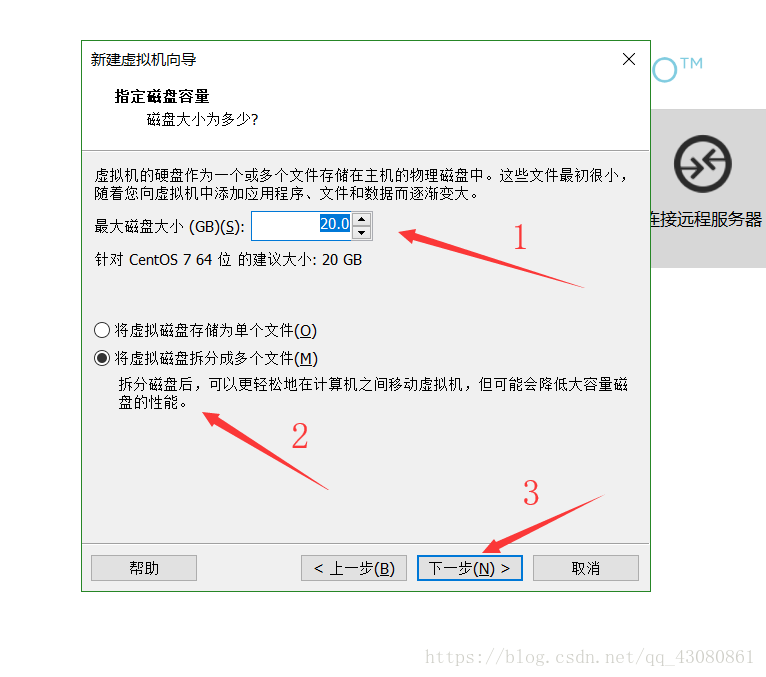
7.点击完成
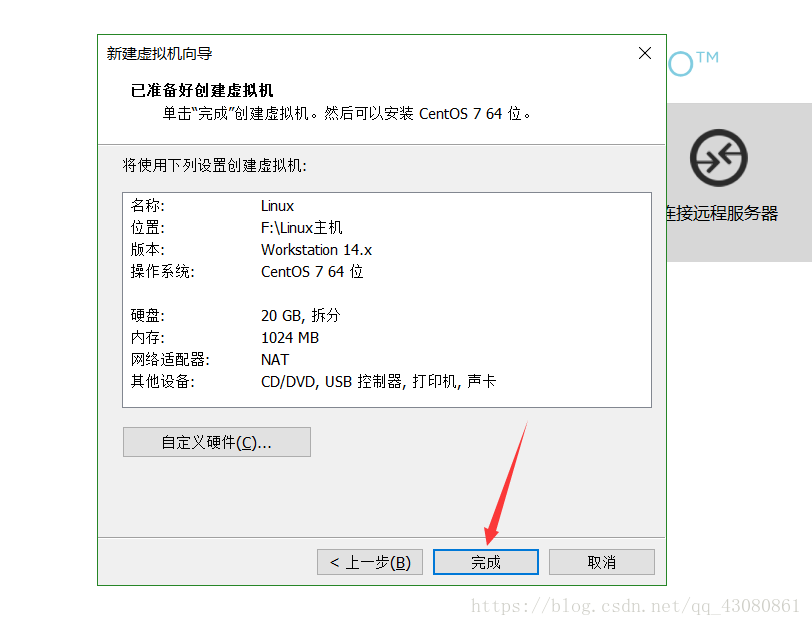 、
、
8.这里我们需要将连接方式改为桥接模式,1.编辑虚拟机 2.选择网络适配器 3.选择桥接模式
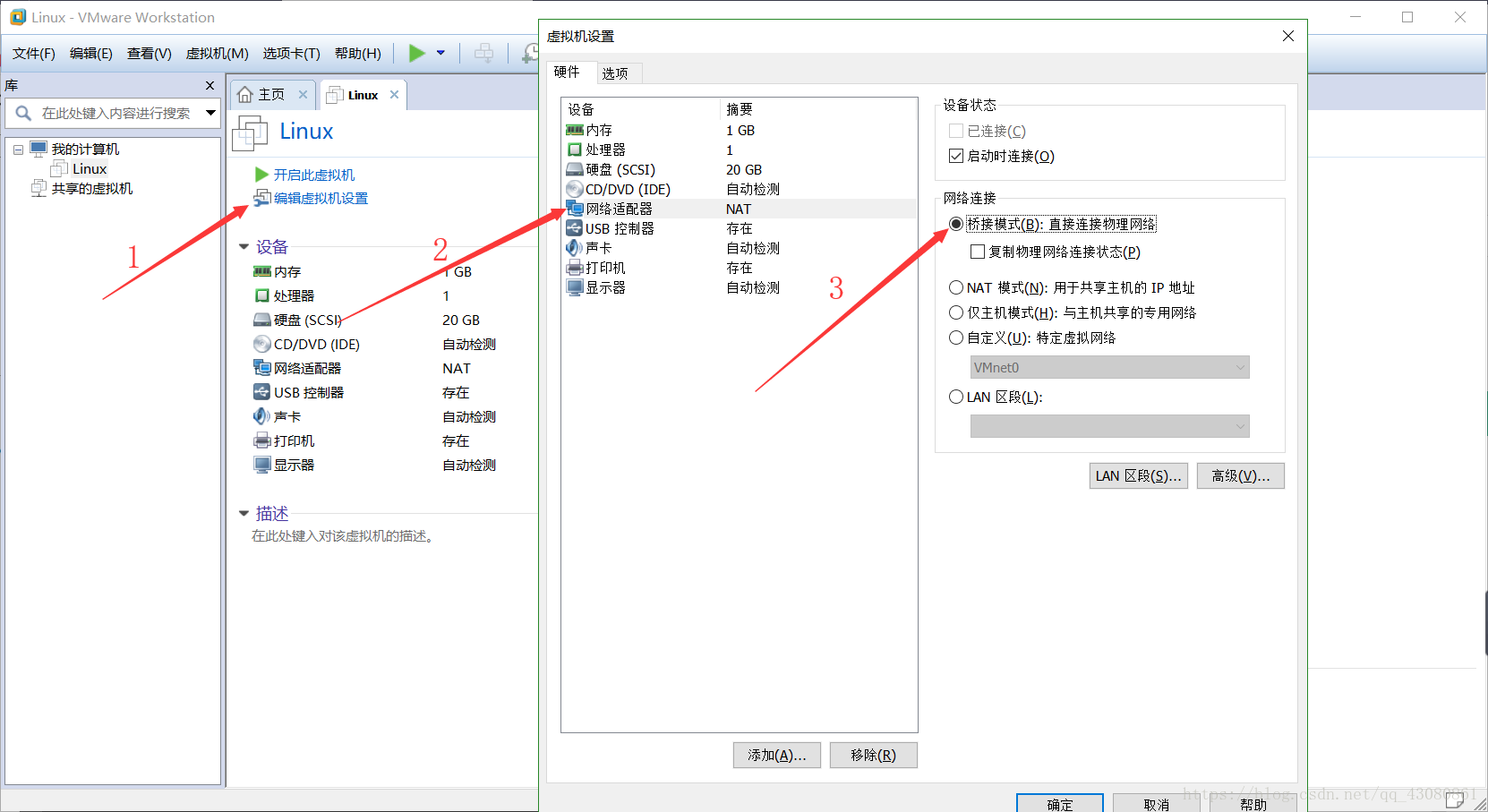
9.选择我们要安装的镜像,文件,安装操作系统123456,最后单击确定
10.这个时候我们的配置就完成,并选择好了操作系统,然后就可以安装了。
在Vmware上安装Linux操作系统
1.双击开启虚拟机,然后如果没有开启虚拟化技术,就会弹出错误
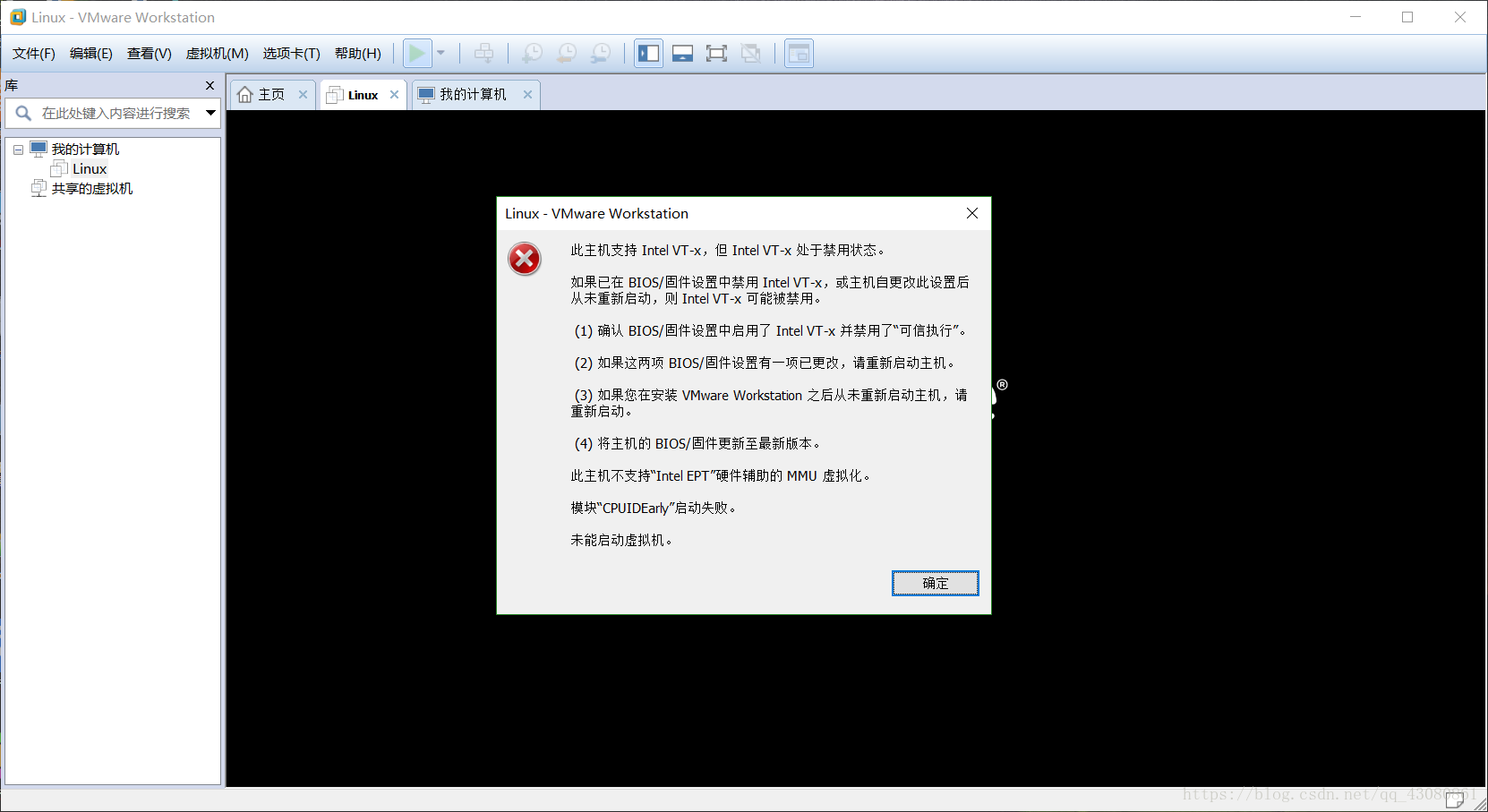
2.这个时候你需要开启虚拟化技术,在BIOS中设置Intel Virtualization Technology为enable,就可以了。设置完成启动Vmware之后再双击,就会进去安装Linux的界面,弹出框点击不再提示。
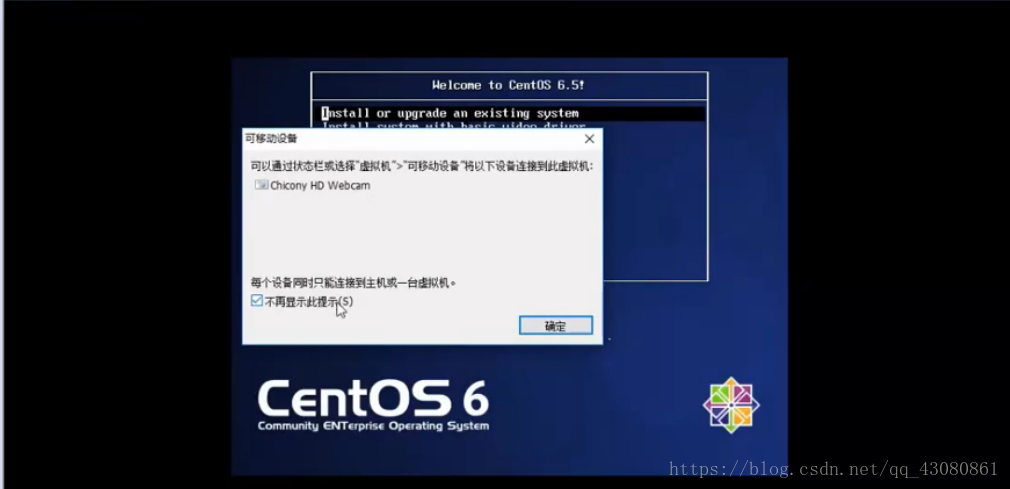
3.进入后,选择中文,或着英文,点击继续
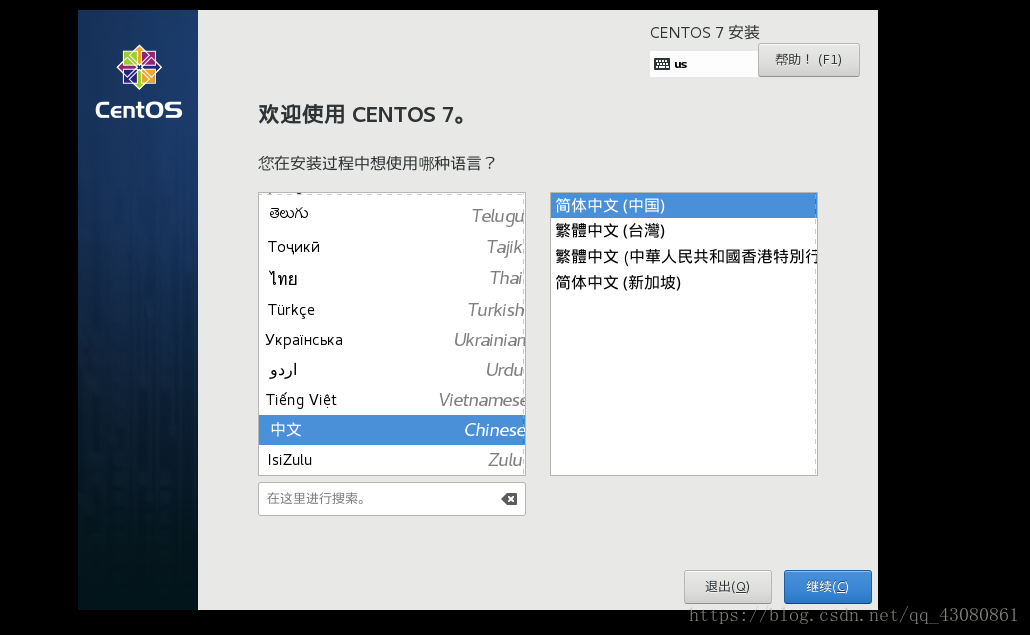
4.点击 软件选择选择如下图所示,软件选择完成之后,点击网络和主机名,打开以太网,然后---->开始安装
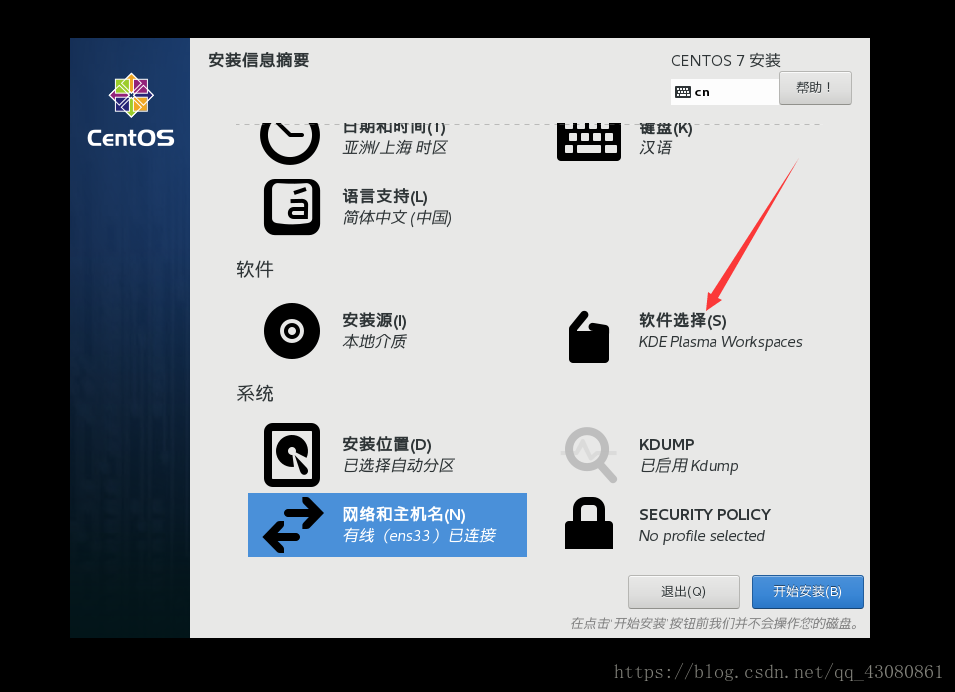
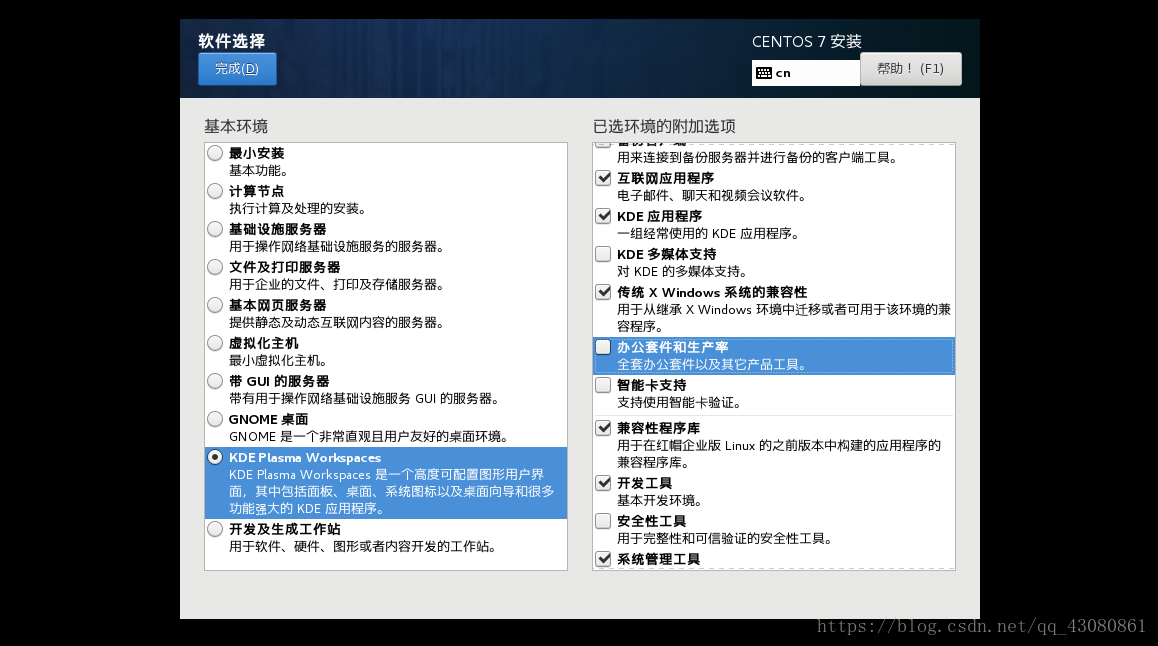
5.等待安装完成
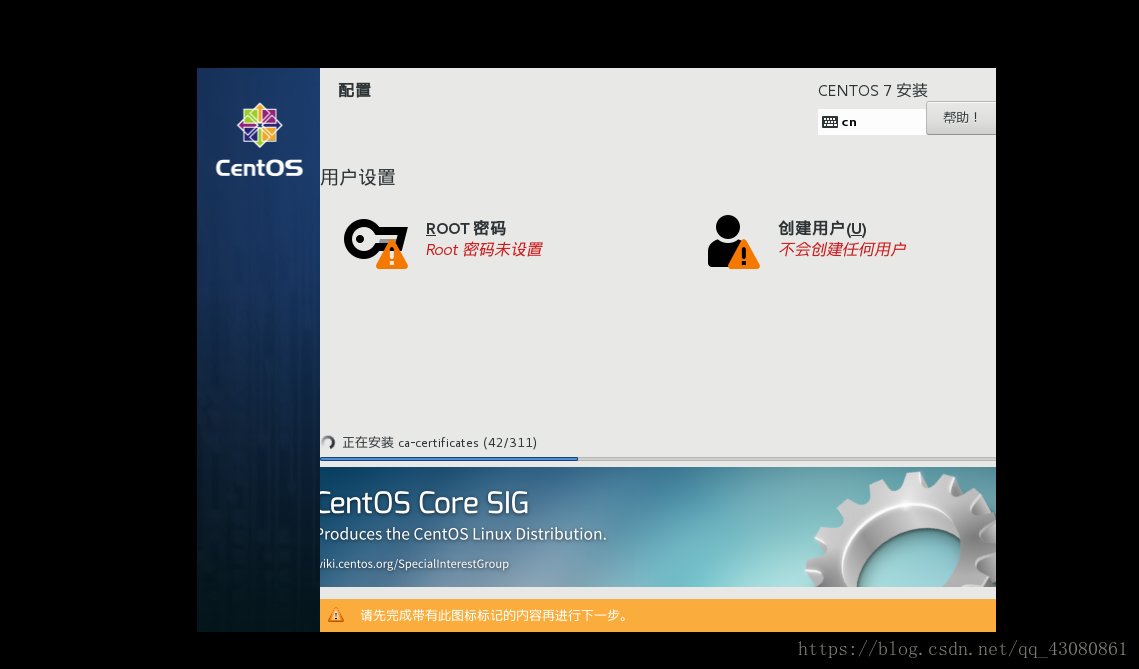
6.安装完成后,设置Root密码,如图
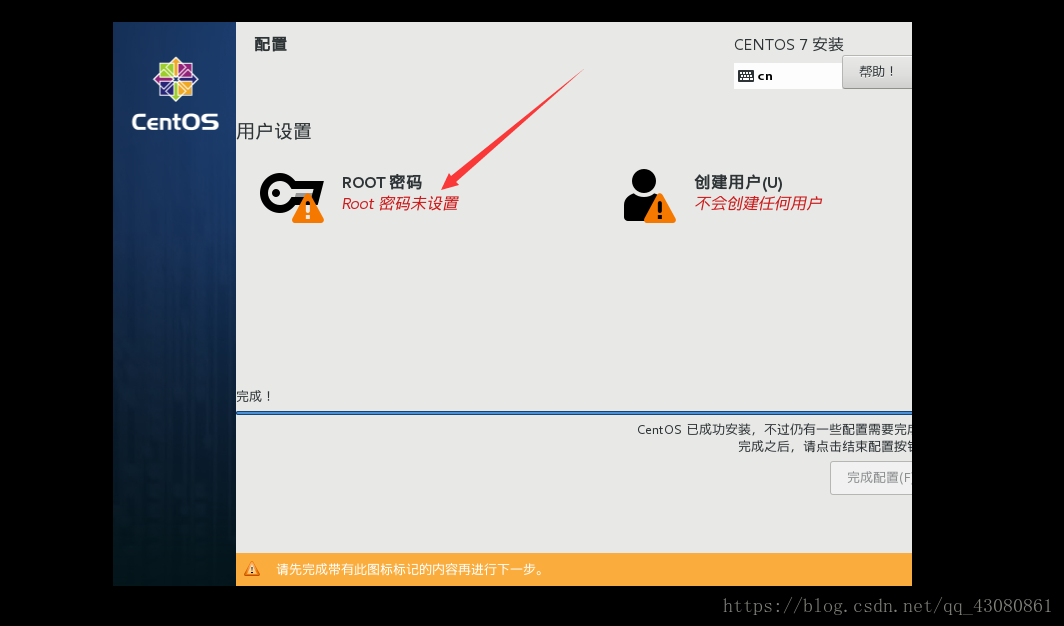
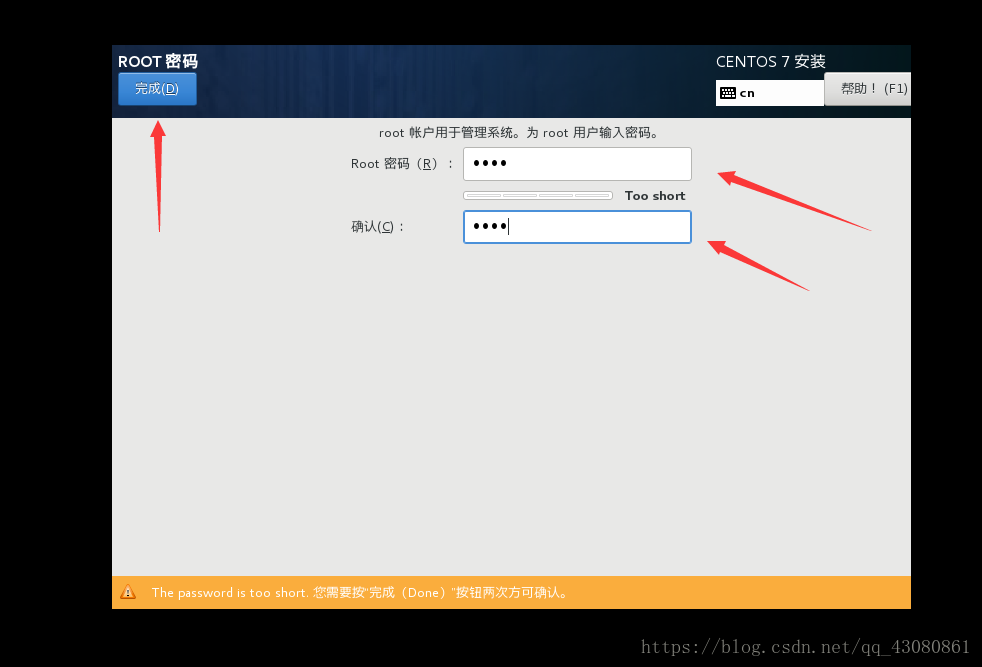
7.点击完成配置
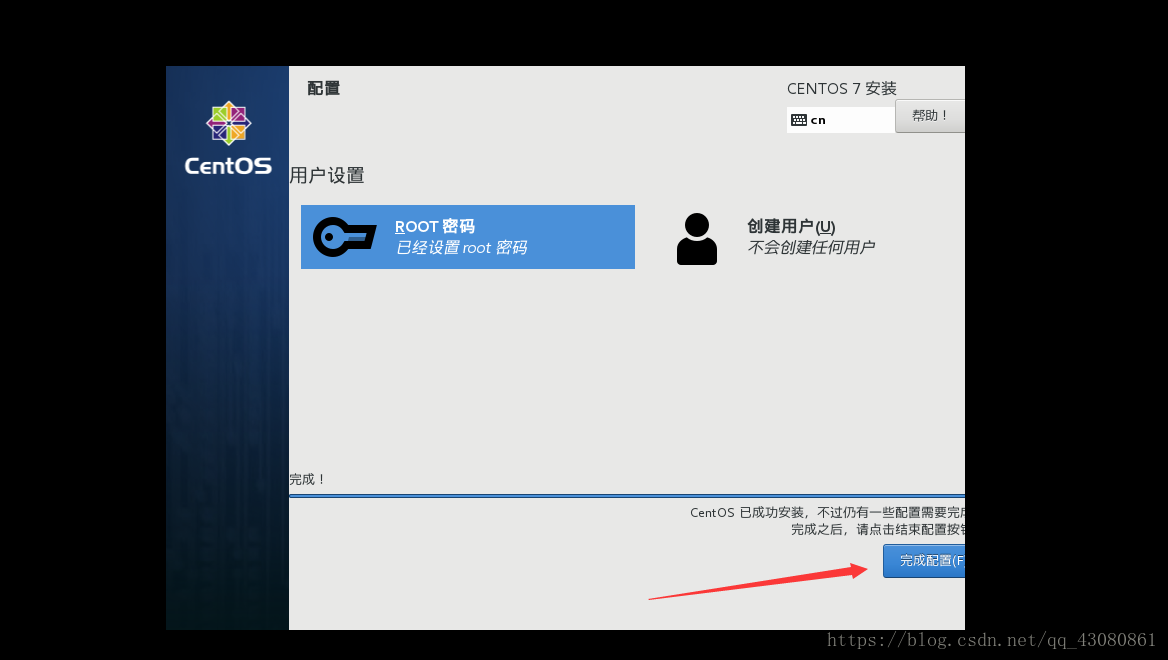
8.最后点击重启,完成安装
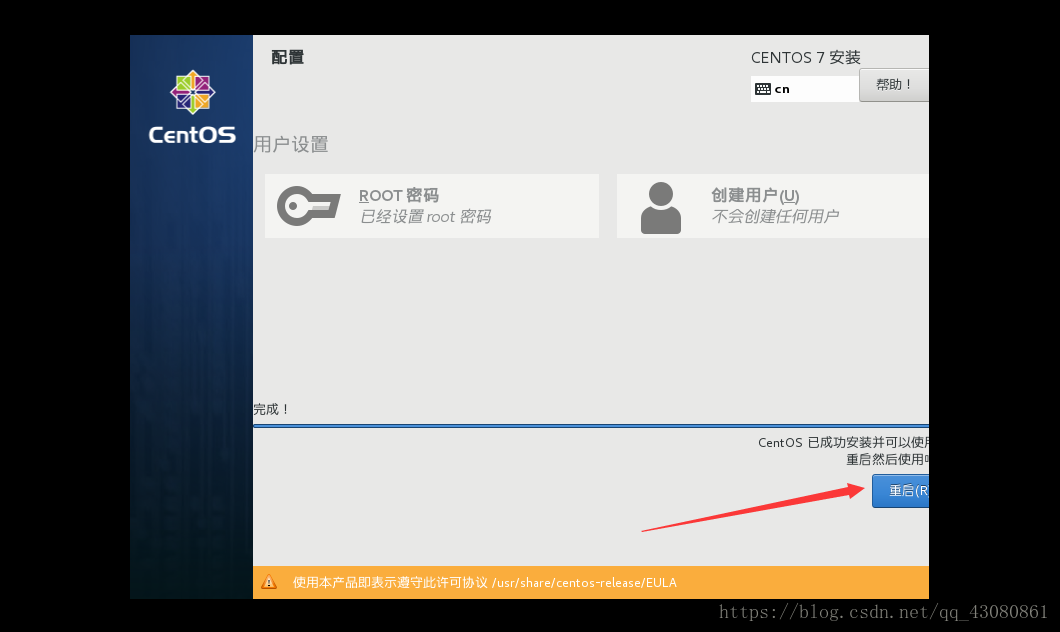








 本文详细介绍了使用Vmware安装Linux系统的步骤。先创建虚拟机,选择典型安装、稍后安装操作系统,设置客户机为Linux及版本,配置虚拟机名称、位置、磁盘大小等,将连接方式改为桥接模式并选择镜像。开启虚拟机,若需开启虚拟化技术,之后完成语言、软件选择等设置,等待安装完成,设置Root密码后重启。
本文详细介绍了使用Vmware安装Linux系统的步骤。先创建虚拟机,选择典型安装、稍后安装操作系统,设置客户机为Linux及版本,配置虚拟机名称、位置、磁盘大小等,将连接方式改为桥接模式并选择镜像。开启虚拟机,若需开启虚拟化技术,之后完成语言、软件选择等设置,等待安装完成,设置Root密码后重启。

















 1386
1386

 被折叠的 条评论
为什么被折叠?
被折叠的 条评论
为什么被折叠?








